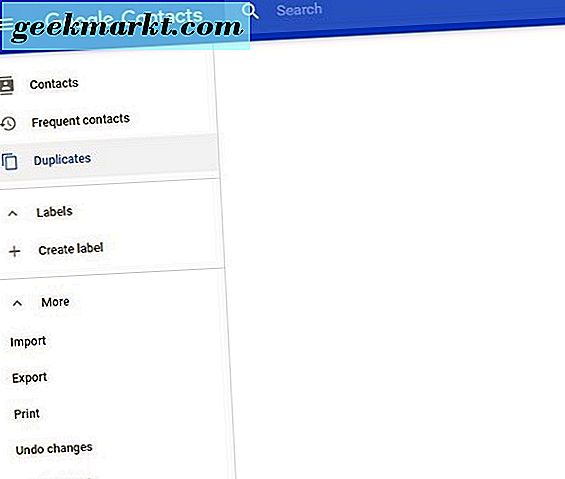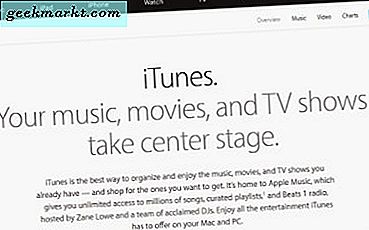
Lebih tepatnya, cara mentransfer kontak Anda dari Android ke iPhone tanpa kehilangan apa pun seperti yang saya lakukan ketika saya pertama kali beralih. Jika Anda mengalihkan kesetiaan dari Android ke iPhone, salah satu hal pertama yang ingin Anda lakukan adalah membawa teman-teman Anda. Begini caranya.
Dua sistem operasi seluler utama sangat berbeda sehingga mereka tidak dapat berkomunikasi dengan cara apa pun. Karena pengguna mulai menuntut semacam jalan tengah, Apple dan Google telah menciptakan cara bagi dua OS untuk berbagi data. Sekarang iTunes dapat melakukan sinkronisasi dengan Android, Apple Move to iOS app melakukan hal yang sama dan bahkan Google dapat mengambil kontak ke dan dari iPhone. Meskipun keduanya jelas bukan teman, setidaknya mereka berbicara.
Jika Anda ingin mentransfer kontak dari Android ke iPhone, Anda memiliki tiga opsi utama.
- Gunakan iTunes
- Gunakan Pindahkan ke iOS
- Gunakan Google
Anda masih dapat menggunakan metode transfer SIM, tetapi tutorial ini adalah tentang tidak kehilangan data. Ini adalah metode yang saya coba dan tidak bisa mendapatkannya untuk mentransfer semua kontak saya tanpa merusak beberapa dari mereka jadi saya mengabaikan transfer SIM.
Transfer kontak Anda dari Android ke iPhone menggunakan iTunes
Untuk mentransfer data menggunakan iTunes, Anda juga membutuhkan komputer dengan iTunes yang diinstal di dalamnya. Setelah Anda memilikinya, sisanya cukup mudah. Ini tidak semudah menggunakan Move to iOS, tetapi sebagian besar pengguna Apple sudah memiliki iTunes sehingga dapat langsung beralih.
- Hubungkan ponsel Android Anda ke komputer Anda.
- Cadangkan kontak Anda di Outlook atau aplikasi buku surat / alamat Anda.
- Buka iTunes dan pilih ikon telepon di kiri atas.
- Pilih Info saat layar iPhone muncul.
- Pilih Sinkronkan kontak dengan dan pilih Outlook atau aplikasi buku surat / alamat Anda.
- Pilih Semua Kontak lalu Terapkan.
iTunes sekarang akan menyinkronkan iPhone Anda dengan semua dan semua kontak yang Anda simpan di Outlook atau aplikasi buku surat / alamat Anda.
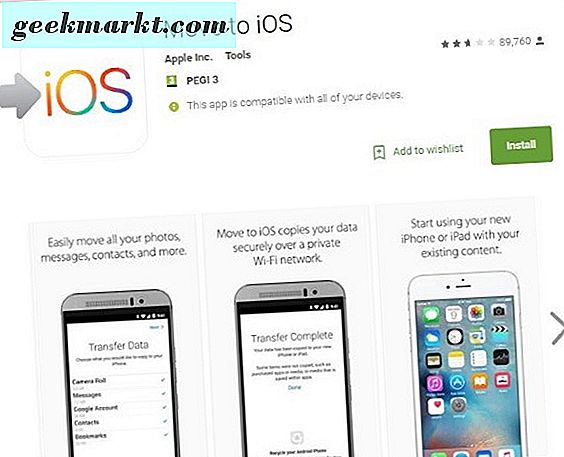
Mentransfer kontak dari Android ke iPhone dengan Pindah ke iOS
Apple telah membuat peralihan sangat mudah dengan aplikasi Move to iOS. Ini mengurus segalanya dan ada sangat sedikit yang perlu Anda lakukan untuk membuatnya bekerja semua. Ini adalah metode yang saya sukai untuk memindahkan kontak.
- Unduh dan instal aplikasi Move to iOS ke ponsel Android Anda dari Google Play Store.
- Aktifkan Wi-Fi di kedua ponsel.
- Buka aplikasi, tekan Lanjutkan dan tekan Setuju.
- Ketuk Berikutnya di layar berikutnya untuk menghasilkan kode.
- Di iPhone Anda, navigasikan ke Aplikasi & Data dan pilih Pindahkan Data dari Android.
- Ketuk Lanjutkan di iPhone Anda dan tunggu kodenya.
- Masukkan kode ke ponsel Android Anda dan layar Transfer Data akan muncul.
- Pilih semua data yang ingin Anda transfer dan tekan Berikutnya. Data akan ditransfer melalui Wi-Fi. Mungkin diperlukan beberapa menit atau lebih lama tergantung pada seberapa banyak data yang Anda transfer.
- Ketuk Selesai di Android setelah selesai dan tekan Lanjutkan di iPhone Anda.
- Ikuti panduan penyetelan untuk menyelesaikan pengaturan telepon.
Mentransfer kontak dari Android ke iPhone melalui Google
Metode ini menggunakan Google Sync untuk mentransfer kontak ke iPhone Anda dengan menyiapkan akun Google Anda di dalamnya. Anda tidak perlu menyimpannya di sana jika Anda tidak ingin tetapi kami memerlukannya setidaknya untuk sementara untuk mengunduh kontak tersebut.
Pertama-tama pastikan semua kontak dan data disinkronkan ke Google di ponsel Android Anda.
- Buka ponsel Android Anda dan pilih Pengaturan dan Akun.
- Pilih Google dan akun yang benar jika Anda memiliki lebih dari satu.
- Pastikan opsi Sinkronisasi diaktifkan dan ketuk ikon lingkaran hitam di samping tombol beralih untuk menyegarkan data yang disinkronkan.
- Di iPhone Anda, arahkan ke Pengaturan dan Mail, Kontak dan Kalender.
- Tambahkan akun Google Anda dan aktifkan Kontak dan data lain yang ingin Anda sinkronkan.
IPhone Anda kemudian harus mengunduh semua kontak Anda langsung dari akun Google Anda dan menginstalnya.
Mentransfer kontak dari Android ke iPhone menggunakan SIM Anda
Oke, saya tidak akan membahas metode ini karena saya memiliki masalah dengan itu. Tapi, Anda mungkin bisa membuatnya berfungsi dengan benar. Selama kedua ponsel menggunakan kartu SIM ukuran yang sama, ini seharusnya berfungsi.
- Simpan semua kontak Android Anda ke SIM.
- Transfer kartu SIM ke iPhone Anda.
- Arahkan ke Pengaturan dan Mail, Kontak, Kalender.
- Pilih Impor Kontak SIM dan biarkan proses selesai.
- Ganti kartu SIM dengan yang baru jika Anda mengubah operator.
Seperti disebutkan, ini mungkin berfungsi dengan baik untuk Anda, tetapi setiap kali saya mencoba data itu rusak. Itu mungkin saja aku.
Mentransfer data lain dari Android ke iPhone
Serta mentransfer kontak, Anda dapat memilih untuk mentransfer foto, musik dan data lainnya dari akun Google Anda ke iPhone Anda. Buat saja pilihan yang tepat di setiap perangkat. Anda tidak akan dapat mentransfer aplikasi, permainan yang disimpan atau file konfigurasi antara dua sistem operasi karena keduanya tidak kompatibel. Ini berlaku bahkan jika ada versi iOS dari aplikasi Android.
Misalnya, Anda dapat mengatur ponsel cerdas Android Anda untuk menyinkronkan foto, kontak, kalender, Dokumen, data Google Fit, musik, film dan TV, dan banyak lagi. Sementara data akan ditransfer ke iPhone Anda tidak semuanya akan dapat digunakan. Misalnya, beberapa film dan TV, musik, dan banyak media berbayar dari Google Play Store tidak akan berfungsi pada iPhone.
Untuk mentransfer file non-kepemilikan antar perangkat, cukup hubungkan Android Anda ke komputer dan seret serta letakkan file dan folder ke dalamnya. Kemudian hubungkan iPhone Anda ke komputer Anda dan drag dan drop file dan folder tersebut ke perangkat. Untuk sebagian besar file, ini cukup untuk dapat mengakses dan menggunakannya di telepon baru Anda.